如何合并ZIP分卷压缩文件?推荐3种方法!
- PHPz原创
- 2024-06-07 13:54:051132浏览
合并ZIP文件分卷的挑战当需要处理大型文件时,将其压缩成多卷ZIP文件有助于存储和传输。然而,有时合并分卷以创建单个压缩文件变得必要。php小编鱼仔提供了三种简便的方法来解决这一挑战,消除了合并ZIP分卷的繁琐。继续阅读本文,了解更多详情。
方法1:
我们可以将ZIP分卷文件解压出来后,再重新压缩成一个压缩包即可。
需要注意的是,解压分卷前,需要确保所有ZIP分卷文件都放在一个文件夹里,并且分卷文件名没有修改过。
满足以上两个条件后,我们只需解压其中一个分卷,就可以解压全部分卷文件了。

方法2:
通过WinRAR解压缩软件的“转换压缩文件格式”功能来合并ZIP分卷文件。
首先,打开WinRAR软件后,找到ZIP分卷文件所在文件夹,然后选中第一个分卷,再点击菜单选项卡【工具】列表中的【转换压缩文件格式】;
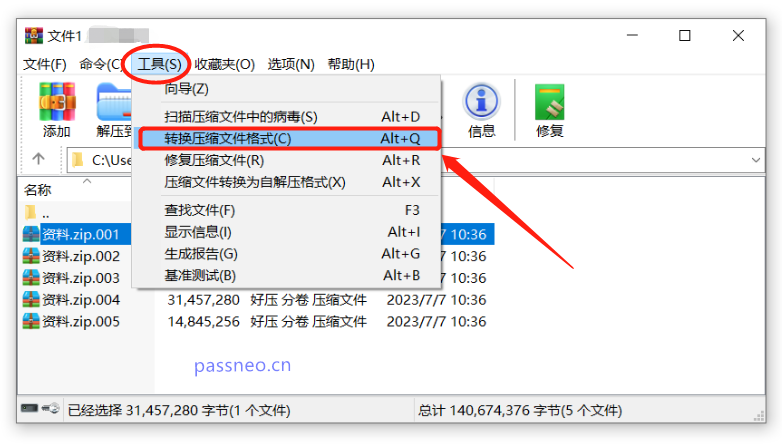
打开【转换压缩文件】对话框后,在【压缩文件类型】中勾选分卷的格式,即“ZIP”选项一定要勾选,然后点击【压缩】选项;

点击【压缩】后,会打开【设置默认压缩选项】对话框,在对话框的【压缩文件格式】中选项“ZIP”格式,然后点击【确定】。

回到【转换压缩文件】对话框,点击【浏览】可以设置合并后的压缩包的保存目录,最后然后点击【确定】,就可以将ZIP分卷文件合并成一个压缩包了。

方法3:
通过7-ZIP解压缩软件的“合并文件”功能来合并ZIP分卷文件。
同样的,打开7-ZIP软件后,先找到ZIP分卷文件所在文件夹,然后选中第一个分卷,再点击菜单选项卡【文件】列表中的【合并文件】;

随后,会弹出【合并文件】对话框,根据需要可以修改合并文件后的保存路径,然后点击【确定】,就可以将ZIP分卷文件合并成一个压缩包了。

注意问题:
如果ZIP分卷压缩文件设置了密码,那使用“方法1”,也就是解压分卷时,需要先输入原本设置的密码才能解压成功。
使用“方法2”的WinRAR软件,也是需要输入原本设置的密码才能进一步合并分卷。
使用“方法3”的7-ZIP软件,不需要输入密码,可以直接合并分卷文件,但合并后的压缩包还是存在密码。
所以,如果ZIP分卷文件设置了密码,小伙伴们一定要记牢。因为忘记密码,使用WinRAR也会因最后一步要输密码而无法合并分卷,就是使用7-Zip软件合并了文件,也还是存在密码。
想要解决这个问题,需要借助其他工具的帮助。
以上是如何合并ZIP分卷压缩文件?推荐3种方法!的详细内容。更多信息请关注PHP中文网其他相关文章!

